Συγχρονισμός μουσικής από το iTunes στο iPhone XS (Max)
Το iTunes είναι ένα καταπληκτικό εργαλείο που σας επιτρέπει να διαχειρίζεστε όλα τα αρχεία μουσικής iPhone σας. Μαζί με τη διαχείριση μουσικής, σας επιτρέπει επίσης να συγχρονίζετε μουσική με το iPhone, ώστε να μπορείτε να απολαμβάνετε μουσική εκτός σύνδεσης.
Σε αυτό το άρθρο, παρέχουμε τις απαραίτητες γνώσεις σχετικά με τον Συγχρονισμό του iTunes και του iPhone XS (Max). Εάν έχετε πολλά από τα αρχεία μουσικής σας στη βιβλιοθήκη iTunes και θέλετε να συγχρονίσετε μουσική από το iTunes στο iPhone XS (Max), συνεχίστε να διαβάζετε παρακάτω.
- Μέρος 1: Πώς να συγχρονίσετε μουσική από το iTunes στο iPhone XS (Max)
- Μέρος 2: Πώς να μεταφέρετε μουσική από το iTunes στο iPhone XS (Max) με μη αυτόματο τρόπο
- Μέρος 3: Πώς να συγχρονίσετε μουσική από το iTunes από το iPhone XS (Max) εάν το iTunes δεν λειτουργεί
- Μέρος 4: Σπάνια γνωστά γεγονότα: Συγχρονισμός μουσικής από το iTunes στο iPhone XS (Max)
Μέρος 1: Πώς να συγχρονίσετε μουσική από το iTunes στο iPhone XS (Max)
Για να μεταφέρετε μουσική από το iTunes στο iPhone XS (Max), αυτός είναι ο πρώτος τρόπος που μπορείτε να δοκιμάσετε. Μπορεί να μεταφέρει τη μουσική στο iPhone XS (Max) απευθείας από το iTunes χωρίς τη χρήση λογισμικού τρίτων.
Ακολουθήστε τον παρακάτω βήμα προς βήμα οδηγό σχετικά με τον τρόπο συγχρονισμού μουσικής από το iTunes στο iPhone XS (Max):
Βήμα 1: Για να ξεκινήσετε τη διαδικασία, συνδέστε το iPhone σας στον υπολογιστή σας και, στη συνέχεια, ξεκινήστε το πιο πρόσφατο iTunes στον υπολογιστή σας με τη βοήθεια ενός ψηφιακού καλωδίου.
Βήμα 2: Μετά από αυτό, κάντε κλικ στο εικονίδιο «Συσκευή» και κάντε κλικ στο «Μουσική» που είναι η αριστερή πλευρά του παραθύρου του iTunes.

Βήμα 3: Τώρα, επιλέξτε το πλαίσιο ελέγχου που βρίσκεται δίπλα στο ‘Συγχρονισμός μουσικής’ και, στη συνέχεια, επιλέξτε τα αρχεία μουσικής που θέλετε να συγχρονίσετε.

Βήμα 4: Τελικά, κάντε κλικ στο κουμπί ‘Εφαρμογή’ που βρίσκεται στο κάτω δεξιό μέρος του παραθύρου iTunes. Εάν η διαδικασία συγχρονισμού δεν ξεκινήσει αυτόματα, πατήστε το κουμπί «Συγχρονισμός».

Σημείωση: Ο συγχρονισμός μουσικής από το iTunes στο iPhone είναι μια επικίνδυνη διαδικασία. Αυτή η διαδικασία έχει πολλά μειονεκτήματα. Πολλοί άνθρωποι που προσπαθούν να συγχρονίσουν μουσική με το iTunes έχασαν τα υπάρχοντα αρχεία τους από το iPhone. Επιπλέον, μερικές φορές εμφανίζει επίσης σφάλμα όπως ‘το iPhone δεν μπόρεσε να συγχρονιστεί επειδή έγινε επαναφορά της σύνδεσης με το iPhone’ κατά το συγχρονισμό.
Μέρος 2: Πώς να μεταφέρετε μουσική από το iTunes στο iPhone XS (Max) με μη αυτόματο τρόπο
Το iTunes προσφέρει τη δυνατότητα μη αυτόματης μεταφοράς των αρχείων μουσικής από το iTunes στο iPhone XS (Max). Μέσω μεταφοράς και απόθεσης, μπορείτε εύκολα και γρήγορα να μετακινήσετε τη μουσική σας από το iTunes στο iPhone.
Ακολουθήστε τον παρακάτω βήμα προς βήμα οδηγό σχετικά με τον τρόπο μεταφοράς μουσικής από το iTunes στο iPhone XS (Max):
Βήμα 1: Για να ξεκινήσετε τη διαδικασία, ανοίξτε το iTunes στον υπολογιστή σας. Μετά από αυτό, συνδέστε το iPhone XS (Max) στον υπολογιστή σας με τη βοήθεια καλωδίου USB.
Βήμα 2: Τώρα, πατήστε στο κουμπί ‘Συσκευή’ που βρίσκεται κάτω από την επιλογή ‘Στοιχεία ελέγχου’.

Βήμα 3: Επιλέξτε την επιλογή ‘Μη αυτόματη διαχείριση μουσικής και βίντεο’ όπως φαίνεται στην εικόνα.
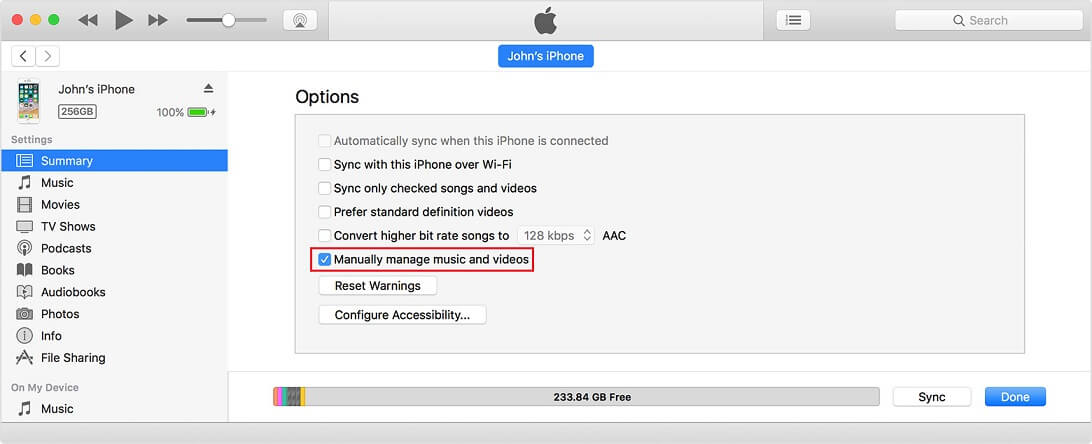
Βήμα 4: Τώρα, ανοίξτε την επιλογή «Μουσική» που βρίσκεται στην αριστερή πλευρά και επιλέξτε τα αρχεία μουσικής που θέλετε να μεταφέρετε.
Βήμα 5: Τέλος, σύρετε και αποθέστε τα επιλεγμένα αρχεία μουσικής στο iPhone σας που βρίσκεται στην αριστερή πλαϊνή γραμμή.
Μέρος 3: Πώς να συγχρονίσετε μουσική από το iTunes από το iPhone XS (Max) εάν το iTunes δεν λειτουργεί
Ακόμη και το iTunes μπορεί να μεταφέρει αρχεία μουσικής στο iPhone. Ωστόσο, δημιουργεί διάφορα προβλήματα ή σφάλματα κατά το συγχρονισμό των αρχείων μουσικής.
Για το λόγο αυτό, αν θέλετε έναν αποτελεσματικό και αξιόπιστο τρόπο μεταφοράς μουσικής από το iTunes στο iPhone XS (Max), τότε ο καλύτερος τρόπος είναι το DrFoneTool. Αυτό το λογισμικό προτιμάται ιδιαίτερα από πολλούς χρήστες iPhone. Προσφέρει τα αξιοσημείωτα χαρακτηριστικά που κάνουν αυτό το λογισμικό πολύ χρήσιμο.

DrFoneTool – Διαχείριση τηλεφώνου (iOS)
Συγχρονίστε το iTunes με το νέο iPhone XS (Max) μέσα σε δευτερόλεπτα
- Μεταφέρει ένα ευρύ φάσμα δεδομένων όπως μηνύματα, επαφές, εικόνες από υπολογιστή σε iPhone.
-
Συμβατό με όλες τις τελευταίες εκδόσεις Android και iOS
 .
.
- Μεταφέρει τα δεδομένα μεταξύ του iPhone XS (Max) και άλλων συσκευών iOS και Android.
- Έχει την υψηλότερη ταχύτητα μεταφοράς δεδομένων σε σύγκριση με τους αντίστοιχους.
Ακολουθήστε τον παρακάτω βήμα προς βήμα οδηγό σχετικά με τον τρόπο μεταφοράς μουσικής από το iTunes στο iPhone XS (Max) με τη βοήθεια του DrFoneTool:
Βήμα 1: Πρώτα, κατεβάστε και εκκινήστε το λογισμικό DrFoneTool στον υπολογιστή σας. Στη συνέχεια, κάντε κλικ στην επιλογή «Διαχείριση τηλεφώνου» από το κύριο παράθυρο του λογισμικού.

Βήμα 2: Στη συνέχεια, συνδέστε το iPhone σας σε έναν υπολογιστή με τη βοήθεια καλωδίου USB. Μόλις ο υπολογιστής σας εντοπίσει το iPhone σας, κάντε κλικ στο «Μεταφορά μέσων iTunes στη συσκευή»

Βήμα 3: Τώρα, το λογισμικό θα σαρώσει όλα τα αρχεία πολυμέσων στο iTunes σας και μετά τη σάρωση, θα εμφανίσει τα αρχεία πολυμέσων. Τέλος, επιλέξτε το αρχείο πολυμέσων μουσικής και, στη συνέχεια, πατήστε το κουμπί «Μεταφορά».

Μέρος 4: Σπάνια γνωστά γεγονότα: Συγχρονισμός μουσικής από το iTunes στο iPhone XS (Max)
Υπάρχουν ορισμένα στοιχεία σχετικά με το iTunes που κάθε χρήστης iPhone πρέπει να γνωρίζει πριν συγχρονίσει τα δεδομένα από το iTunes. Παρακάτω, αναφέραμε μερικά σημαντικά γεγονότα του συγχρονισμού iTunes.
Περιορισμοί συγχρονισμού του iTunes με το iPhone XS (Max)
- Επιρρεπής σε λάθη: Κατά το συγχρονισμό αρχείων πολυμέσων, όπως μουσικής, στο νέο iPhone XS (Max), το iTunes εμφανίζει διάφορους τύπους σφαλμάτων. Το συνηθισμένο σφάλμα που μπορείτε να αντιμετωπίσετε, όπως ‘δεν ήταν δυνατός ο συγχρονισμός του iPhone επειδή έγινε επαναφορά της σύνδεσης με το iPhone’. Αυτό μπορεί να συμβεί εάν το αρχείο πολυμέσων στον υπολογιστή ή το iPhone σας είναι κλειδωμένο.
- Δύσκολες λειτουργίες: Ο συγχρονισμός του iTunes με το iPhone XS (Max) είναι πολύ περίπλοκος. Εάν προσπαθήσετε να συγχρονίσετε πολλά αρχεία, τότε θα προκληθούν διάφορα προβλήματα και θα χρειαστεί πολύς χρόνος που θα σας κάνει να απογοητευτείτε. Μερικές φορές, οδηγεί επίσης σε συντριβή του iTunes.
- Πιθανότητες διαγραφής υπαρχόντων αρχείων μουσικής: Ένα από τα σημαντικότερα μειονεκτήματα του συγχρονισμού των αρχείων μουσικής από το iTunes στο iPhone XS (Max) είναι ότι υπάρχει μεγάλη πιθανότητα να χαθούν τα υπάρχοντα αρχεία μουσικής στο iPhone. Συμβαίνει πολλές φορές. Έτσι, τα αρχεία μουσικής σας δεν είναι ασφαλισμένα κατά τη διαδικασία συγχρονισμού του iTunes. Μπορεί να χάσετε τα αγαπημένα σας τραγούδια.
- Ζήτημα απόδοσης: Ο συγχρονισμός iTunes επιβραδύνει την απόδοση του υπολογιστή και του iPhone σας. Έτσι, ο υπολογιστής σας δεν θα λειτουργεί τόσο ομαλά όσο πριν.
Πώς να απενεργοποιήσετε το συγχρονισμό iTunes
Για να αποφύγετε τα παραπάνω προβλήματα, μπορείτε να απενεργοποιήσετε το συγχρονισμό iTunes. Είναι πολύ εύκολο να απενεργοποιήσετε το συγχρονισμό iTunes και μπορείτε να απενεργοποιήσετε το συγχρονισμό iTunes για τον συγκεκριμένο τύπο αρχείου πολυμέσων, όπως μουσική και εικόνες.
Ακολουθήστε τα παρακάτω βήματα για να απενεργοποιήσετε το συγχρονισμό iTunes για αρχεία μουσικής στο iPhone XS (Max):
Βήμα 1: Ανοίξτε την πιο πρόσφατη έκδοση iTunes στον υπολογιστή σας.
Βήμα 2: Τώρα, συνδέστε το iPhone σας στον υπολογιστή σας χρησιμοποιώντας ψηφιακό καλώδιο.
Βήμα 3: Στη συνέχεια, πατήστε στο εικονίδιο ‘συσκευή’ από το παράθυρο iTunes.

Βήμα 4: Μετά από αυτό, επιλέξτε τον τύπο αρχείου πολυμέσων, όπως μουσική για την οποία θέλετε να απενεργοποιήσετε το συγχρονισμό iTunes.
Βήμα 5: Στη συνέχεια, καταργήστε την επιλογή του πλαισίου ελέγχου που βρίσκεται δίπλα στο κουμπί «Συγχρονισμός» και, τέλος, κάντε κλικ στο κουμπί «Εφαρμογή».

Σημείωση: Τα παραπάνω βήματα ενδέχεται να καταργήσουν το αρχείο μουσικής iTunes από το iPhone σας.
Συμπέρασμα
Σε αυτόν τον οδηγό, παρέχουμε την αξιόπιστη λύση για το ερώτημά σας σχετικά με το πώς μπορώ να μεταφέρω τη βιβλιοθήκη iTunes στο iPhone XS (Max). Ο συγχρονισμός δεδομένων απευθείας μέσω του iTunes είναι μια περίπλοκη διαδικασία και μπορείτε να κάνετε τη διαδικασία συγχρονισμού των δεδομένων σας ευκολότερη χρησιμοποιώντας λογισμικό όπως το DrFoneTool.
πρόσφατα άρθρα

